【ページ関連】 ページを新しく追加したい
新しくページを追加したい場合の手順を紹介します。
◆作業目安時間:5分
Step.1 記事の追加(ページに表示したい内容を作る)
- 管理画面へログインし、「記事管理」のアイコンをクリック
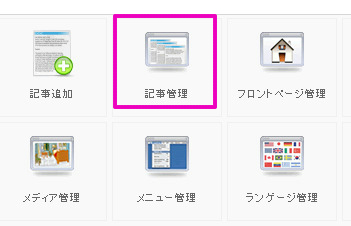
- 記事一覧が表示されるので、その中から新しく作成したい内容に近い構成で作成されている記事を探し、
その横にあるチェックボックスにチェックを入れて、画面右上に「コピー」アイコンがあるのでクリックします。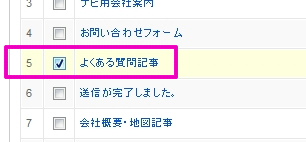
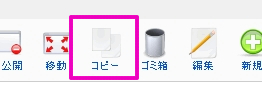
- コピー先を選択する画面が表示されますので「未分類」を選択し、右上にある「保存」アイコンをクリック
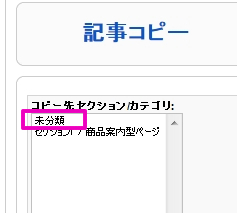
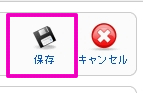
- コピー完了のメッセージが表示されたら、一番上に同じタイトルでコピーした記事が追加されます。
記事のIDの数字が大きいものがコピーした新しい記事です。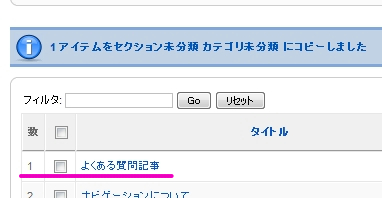

- コピーした記事のタイトルをクリックし、編集画面に入ります。
1.タイトル
2.ページの内容(記事の内容)
それぞれを編集し、保存してください。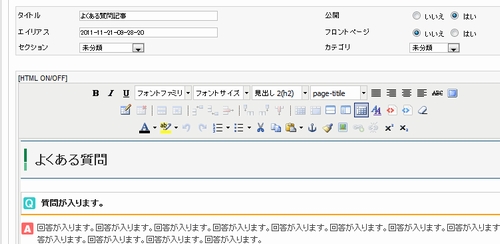
Step.2 ページをコピーして作成する
- 新しくページを作成します。
管理画面からページを追加したいメニューを選択します。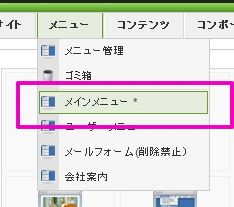
- メニューを追加する場所は、ホームページをチェックして事前に決めておきましょう。
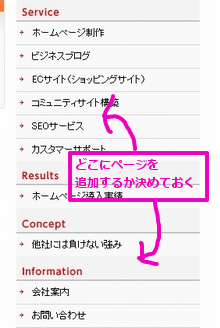
- メニューを開くと既存ページ一覧が表示されますので、ベースになりそうなページの横にある
チェックボックスにチェックを入れて、「コピー」アイコンをクリックします。
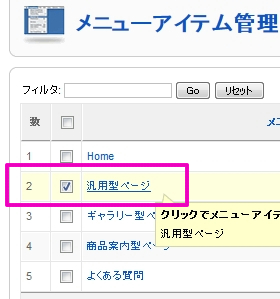
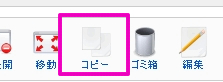
- 「コピー先メニュー」を選択します。コピー先がどれなのかはメニュー画面から確認できます。
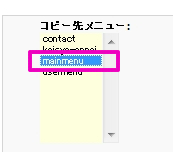

- 右上の「コピー」アイコンを再びクリックするとコピーが完了します。
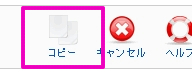
コピーをとると同じページ名で複写されますので、
どっちがコピー元かコピーして作ったのページなのか分かり辛いときはIDをチェックしましょう。
IDの数字が大きい方が新しいページ(コピーしたページ)です。
新しく作ったページには専用のIDが割り当てられます。
Step.3 ページ内容の編集
- 追加したページのタイトルをクリックして、編集画面を開きます。
もし↓のように「Blogカテゴリレイアウト」と表示されていたら、『タイプ変更』ボタンをクリックして
「スタンダード記事レイアウト」に変更してください。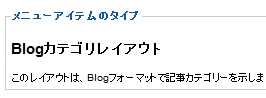
- ページの編集画面を開いたら「タイトル」と「エイリアス」を編集します。
タイトル:ページ名
エイリアス:英数字で入力
注意:ページごとに個別な名前が必要になります。同じエイリアスが複数あるとリンク切れなどの不具合が起きます。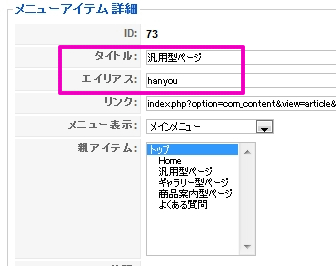
エイリアスはURLの印の部分になります。(.htmlは勝手に追記されます)
- 表示する記事の選択
画面の右側に「パラメータ-基本」 に記事の選択ボタンがるのでクリック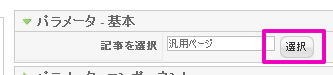
Step.1で作成した記事を選択し、保存して完了です。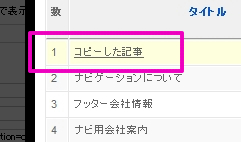
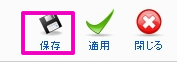
- ホームページに追加したページが表示されていますのでチェックしてみましょう。
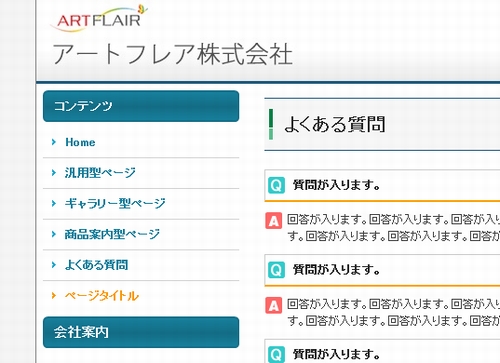
おわり

